Crearea fișier de date Outlook (pst) pentru a stoca informații
Din folderul „Mesaje primite“, selectați Elemente noi> Alte obiecte> fișier de date Outlook.
Tastați un nume de fișier.
Pentru a adăuga o parolă, selectați Adăugați o parolă suplimentară.
Faceți clic pe OK. În casetele de text, introduceți parola și confirmați parola, apoi faceți clic pe OK din nou.
Dacă o parolă este setată, ea trebuie să fie introdusă de fiecare dată când deschideți fișierul de date - de exemplu, atunci când porniți Outlook, sau atunci când fișierul de date este deschis în Outlook.
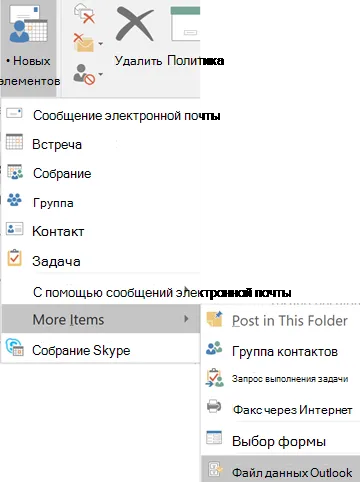
Informații despre fișierele de date Outlook (în PST și formate de fișiere OST)
Prima dată când porniți Outlook, fișierele de date necesare sunt create automat.
Uneori, trebuie să creați fișiere de date suplimentare. De exemplu, datele privind Outlook (PST), puteți salva posturile vechi arhivate și elemente care nu sunt utilizate în mod consecvent. În plus, într-un astfel de fișier, puteți muta anumite elemente, în cazul în care căsuța poștală a rețelei este aproape de depășirea cotei de disc.
fișierele de date Outlook (PST) stocate pe computer în folderul Documente \ Fișiere Outlook.
fișier de date Outlook (PST) utilizat pentru conturile de e-mail POP3. De asemenea, dacă doriți să creați fișiere de pe computer sau de o copie de rezervă fișiere din orice conturi în Outlook, utilizați fișierele de date Outlook (PST).
Unele conturi utilizează Outlook fișier independent de date (OST) - o copie sincronizată a mesajelor stocate pe server, care este accesat de mai multe dispozitive și aplicații, cum ar fi Outlook. Aceste conturi sunt conturi IMAP, Microsoft Exchange Server și Outlook.com.
fișierele de date stocate în Outlook independent litera de unitate folder: \ Users \ numele de utilizator \ AppData \ Local \ Microsoft \ Outlook. Nu este nevoie pentru a crea o copie de rezervă a unui fișier de date Outlook independent (OST), deoarece el însuși este o copie a datelor stocate pe server. Atunci când re-configurarea contului sau instalați-l pe alt computer sau dispozitiv, copie sincronizată a mesajelor descărcate de pe server.
fișierele de date Microsoft Outlook
Atunci când salvați elementele pe computer, un fișier de date cu numele fișierului foldere personale (.pst) utilizat de Outlook. Dacă utilizați un cont Microsoft Exchange, elementele sunt de obicei livrate și stocate pe serverul de e-mail. Deci, puteți lucra cu mesaje chiar și atunci când nu se poate conecta la serverul de e-mail, Outlook oferă foldere offline, care au fost stocate într-un fișier dosar off-line (.ost) de pe computer.
Principalele diferențe între aceste două tipuri de fișiere de date Outlook sunt după cum urmează:
Fișierele OST Outlook sunt utilizate numai dacă aveți un cont Exchange, pentru a alege să lucreze offline sau utilizați Mod Cached Exchange.
Outlook PST-files sunt folosite pentru conturile POP3 de protocol, IMAP și HTTP. Dacă doriți să creați fișiere sau fișiere de rezervă și elementele Outlook folderele de pe computer, inclusiv conturi Exchange, trebuie să creați și să utilizați suplimentare PST-files.
Prima dată când porniți Outlook, fișierele de date necesare sunt create automat. Cu toate acestea, uneori, este nevoie de a crea fișiere de date suplimentare. De exemplu, elementele pot stoca arhivate într-un alt PST-fișier. Puteți stoca, de asemenea proiecte diferite în PST-fișiere separate.
În meniul Fișier, faceți clic pe Nou. și apoi - Outlook fișier de date.
Faceți clic pe File Office Outlook Foldere personale (PST), și apoi faceți clic pe OK.
În caseta de dialog Creare sau Deschidere fișier de date Outlook, în caseta Nume fișier, tastați un nume de fișier, apoi faceți clic pe OK.
În caseta de dialog, Creare Microsoft foldere personale în câmpul Nume, introduceți un nume de afișare pentru PST-foldere.
Notă: Setarea numelui fișierului afișat face posibil să se facă distincția între diferite fișiere de date Outlook atunci când se lucrează cu mai multe PST-fișiere. Este recomandat să introduceți un nume descriptiv.
Dacă doriți să protejați fișierul de date cu o parolă în secțiunea Parolă, introduceți parola în casetele de text pentru parolă și confirmați.
Notă: Din motive de securitate, atunci când introduceți parola de pe ecran se afișează doar punctul.
1. Introduceți numele bine-amintit.
2. Dacă este necesar, introduceți parola pentru fișierul de date.
3. Selectați Salvare această parolă în lista de parole. în cazul în care nu este nevoie de a solicita o parolă pentru fișierul de fiecare dată când este deschis.
Pentru informații despre parole
Parola poate conține până la 15 de caractere.
Utilizați parole puternice formate din litere cu litere majuscule și minuscule, numere și simboluri. În parole neautentificate sunt combinații ale unor astfel de elemente uzate. O parolă puternică: Y6dh ET5 !. parolă slabă: House27. Parola trebuie să conțină cel puțin 8 caractere. Cel mai bine este de a utiliza o lungime de cel puțin expresie de acces 14 de caractere.
În meniul Fișier, faceți clic pe Nou. apoi selectați fișierul de date Outlook.
În caseta File Name, tastați un nume de fișier și faceți clic pe OK.
În câmpul Nume, introduceți un nume de afișare PST-foldere.
Dacă doriți să protejați fișierul de date cu o parolă în secțiunea Parolă, introduceți parola în casetele de text pentru parolă și confirmați.
Notă: Din motive de securitate, atunci când introduceți parola de pe ecran se afișează doar punctul.
Pentru informații despre parole
Parola poate conține până la 15 de caractere.
Utilizați parole puternice, care conține litere majuscule și minuscule, numere și simboluri. Aceste elemente nu sunt amestecate parole slabe. O parolă puternică: Y6dh! ET5. parolă slabă: House27. Parolele trebuie să fie de 8 sau mai multe caractere. O mai bună expresie, care utilizează mai mult de 14 de caractere.